9 nastavení soukromí na iPhonu, která byste měli hned zapnout

Apple odvádí v oblasti soukromí lepší práci než většina společností. Ne všechna výchozí nastavení iPhonu jsou ale v nejlepším zájmu uživatele.
iPhone SE 2020 je skvělá kombinace výkonu a designu. Tento nejnovější jablečný zázrak, zabalený v těle iPhonu 8, přichází s mozkem iPhonu 11 Pro a spoustou dalších vzrušujících nových funkcí. A věřte tomu nebo ne, ale nejlepší na iPhone SE 2020 je jeho dostupná cena. Kdo by nechtěl výkonné zařízení s čipem Apple A13 Bionic poskytujícím bleskurychlý výkon? Portrétní režim, 4K video, bezdrátové nabíjení, vše zabaleno v praktickém 4,7palcovém displeji. Tomu se nedá říct ne, že?

Zdroj obrázků: CNET
Nejvíce nás však překvapilo načasování, protože Apple uvedl toto nové zařízení na trh uprostřed vypuknutí koronaviru . Celá myšlenka za uvedením tohoto cenově dostupného zařízení je vytvořit něco výkonného za méně peněz. Pokud chcete upgradovat své zařízení, výběr iPhone SE by byl dobrou volbou.
Zdroj obrázku: Wired
Pokud tedy plánujete koupit nový iPhone SE 2020, zde je několik prvních věcí, které můžete na svém zařízení vyzkoušet.
Plánujete si koupit nový iPhone SE – přečtěte si průvodce
Pojďme vás projít!
Začínáme: Přímý přenos dat
Upgrade na nové zařízení je spojen se spoustou potíží. Ať už jde o zálohování dat, jejich přenos do nového zařízení, nastavení všeho a tak dále. Pokud si kupujete nový iPhone SE, je štěstí, že přenos dat ze starého iPhonu do nového telefonu bude hračka. Apple nabízí spoustu možností, jak toho dosáhnout, protože místo toho si můžete vybrat iTunes nebo iCloud. Mnoho uživatelů však neví o třetí metodě, která je shodou okolností nejjednodušší a nejrychlejší ze všech, protože eliminuje mnoho kroků mezi nimi.
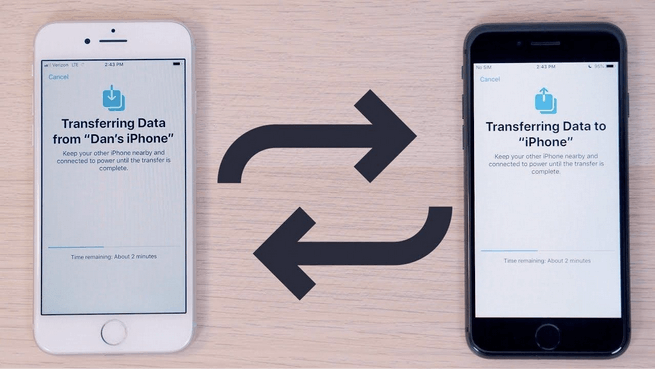
Zdroj obrázků: YouTube
S pomocí nového migračního nástroje společnosti Apple je přenos dat mezi starým iPhonem a novým iPhonem hračka. Musíte se pouze ujistit, že jsou obě zařízení připojena ke stejné síti WiFi a běží na iOS 13 nebo novějším.
Chcete-li vědět vše o tom, jak používat nový přenosový nástroj společnosti Apple, navštivte tento odkaz .
Pořizujte úžasné snímky s režimem Portrét
Přichází část, na kterou jsme všichni netrpělivě čekali. iPhone SE je vybaven pokročilým fotoaparátem, přesně stejným, jaký máme na zařízení iPhone 11, který vám umožňuje vytvářet úžasné portréty. Věřte tomu nebo ne, ale zařízení s dobrým fotoaparátem se pro mnoho uživatelů stává velkým důvodem ke koupi iPhone SE 2020, zejména proto, že umožňuje pořizovat portréty a přitom rozmazávat pozadí.
Zdroj obrázku: 9 až 5 Mac
Jakmile tedy dokončíte nastavení zařízení, ujistěte se, že jste vyzkoušeli režim iPhone SE na výšku, abyste získali úžas nad jeho pokročilým rozlišením fotoaparátu. Nejen to, iPhone SE také obsahuje portrétní světelné efekty pro vylepšení vašich snímků, stejně jako na iPhone 11, iPhone 11 Pro a iPhone 11 Pro Max.
Inteligentní HDR
Zdroj obrázku: CNET
Smart HDR je další působivá funkce, která zdokonalí vaše fotografické dovednosti s iPhone SE 2020. iPhone SE odvádí poměrně vynikající práci s efekty Smart HDR pro vylepšení vašich snímků. Smart HDR je něco, co se děje na pozadí, což výrazně zlepšuje kvalitu vašich snímků. Smart HDR byl původně zaveden se zařízeními iPhone 11 a iPhone 11 Pro a nyní se stává také součástí iPhone SE. Funkce Smart HDR na Apple je jakousi novou technologií fotoaparátu, což je proces, který probíhá na pozadí během zlomku sekund (kredit jde na pokročilý čip A13 Bionic).
Rychlý odběr funkce
Zdroj obrázku: iOS Hacker
iPhone SE přichází s funkcí Quick Take, která se může ukázat jako skvělá pomoc při nahrávání videí, zejména těch dlouhých. Dříve jsme museli neustále mačkat a držet tlačítko fotoaparátu, abychom zachytili celý záznam. No, už ne. S pomocí Quick Take můžete okamžitě začít natáčet video, aniž byste museli po celou dobu tisknout a držet tlačítko fotoaparátu. Jedním klepnutím spustíte nahrávání a poté přetáhněte prst správným směrem směrem k ikoně zámku, jakmile budete hotovi.
Zde bylo několik prvních věcí, které můžete vyzkoušet na svém novém iPhone SE 2020, jakmile jej rozbalíte! Těšíte se na nákup tohoto cenově dostupného zařízení od společnosti Apple? Neváhejte se podělit o své myšlenky v poli komentářů níže.
Apple odvádí v oblasti soukromí lepší práci než většina společností. Ne všechna výchozí nastavení iPhonu jsou ale v nejlepším zájmu uživatele.
Pomocí tohoto akčního tlačítka můžete kdykoli na telefonu zavolat ChatGPT. Zde je návod, jak otevřít ChatGPT pomocí akčního tlačítka na iPhonu.
Jak pořídit dlouhý snímek obrazovky na iPhonu vám pomůže snadno zachytit celou webovou stránku. Funkce posouvání obrazovky na iPhonu je k dispozici v systémech iOS 13 a iOS 14 a zde je podrobný návod, jak pořídit dlouhý snímek obrazovky na iPhonu.
Heslo k iCloudu můžete změnit mnoha různými způsoby. Heslo k iCloudu můžete změnit v počítači nebo v telefonu prostřednictvím podpůrné aplikace.
Když pošlete společné album na iPhonu někomu jinému, bude muset daná osoba souhlasit s připojením. Existuje několik způsobů, jak přijmout pozvánky ke sdílení alba na iPhonu, jak je uvedeno níže.
Protože jsou AirPods malá a lehká, někdy se snadno ztratí. Dobrou zprávou je, že než začnete rozebírat dům a hledat ztracená sluchátka, můžete je sledovat pomocí iPhonu.
Věděli jste, že v závislosti na regionu, kde se váš iPhone vyrábí, se může lišit od iPhonů prodávaných v jiných zemích?
Zpětné vyhledávání obrázků na iPhonu je velmi jednoduché, když můžete použít prohlížeč v zařízení nebo některé aplikace třetích stran pro více možností vyhledávání.
Pokud potřebujete často někoho kontaktovat, můžete si na svém iPhonu nastavit rychlé volání pomocí několika jednoduchých kroků.
Otočení obrazovky v horizontální rovině na iPhonu vám pomůže pohodlněji sledovat filmy nebo Netflix, prohlížet PDF soubory, hrát hry atd. a mít lepší zážitek.








